Stablede søjlediagrammer tilbyder en glimrende måde at visualisere komplekse data på. I denne vejledning vil jeg vise dig, hvordan du opretter og tilpasser sådan et diagram i Excel. Du vil lære at gruppere data, optimere præsentationen og anvende forskellige formateringsmuligheder for at gøre dine diagrammer mere informative og sammenlignelige.
Vigtigste erkendelser
- Stablede søjlediagrammer skiller sig ud ved at kunne vise flere datasæt i en enkelt søjle.
- Ved korrekt gruppering af data kan du lave simple sammenligninger mellem forskellige kategorier.
- Effektiv visualisering gennem tilpasninger gør dit diagram mere forståeligt og tiltalende.
Trin-for-trin-vejledning
Forberedelse af data
Før du begynder at oprette dit stablede søjlediagram, skal du sikre dig, at du har forberedt dine data korrekt. I vores eksempel sammenligner vi antallet af virksomheder, opdelt efter små, mellemstore og store virksomheder, i Holland og Bayern. Når du har samlet de nødvendige data, kan du fortsætte.
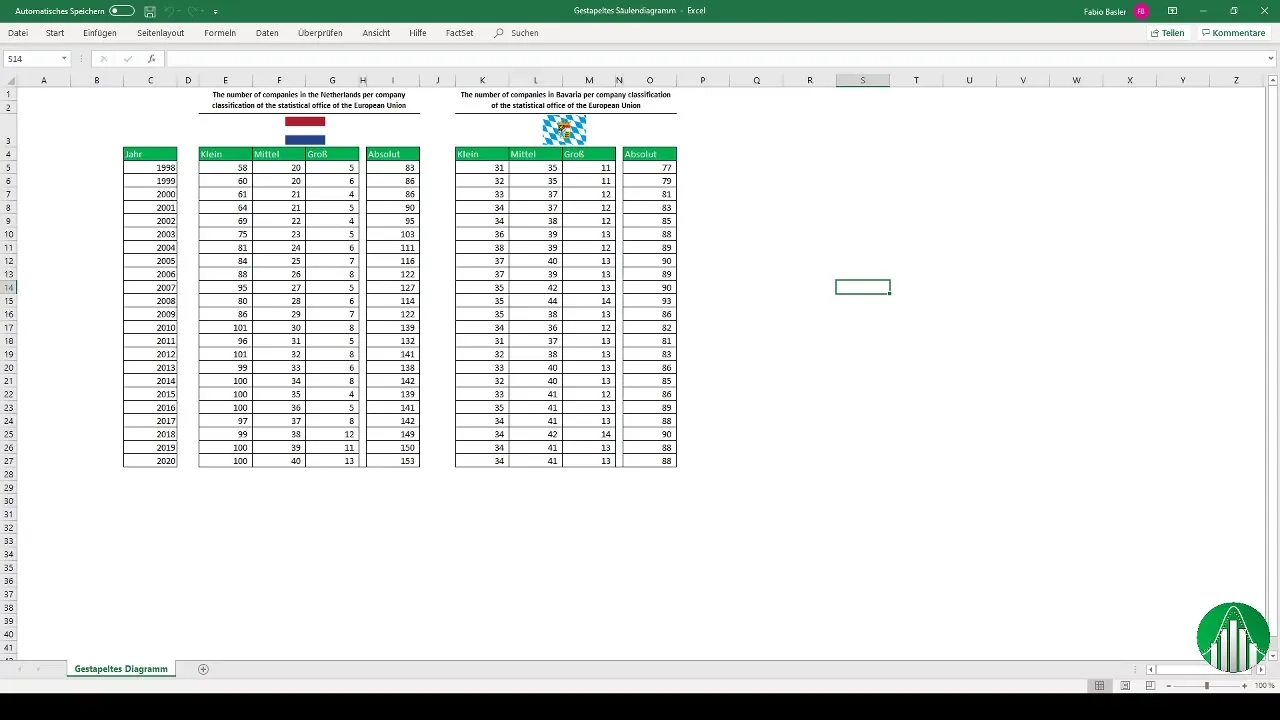
Indsæt diagram
Når du opretter dit diagram, vælger du datoen for Holland og går til fanen "Indsæt". Her vælger du muligheden for stablede søjlediagrammer. Excel opretter automatisk diagrammet og viser dig en første visualisering af dine data.
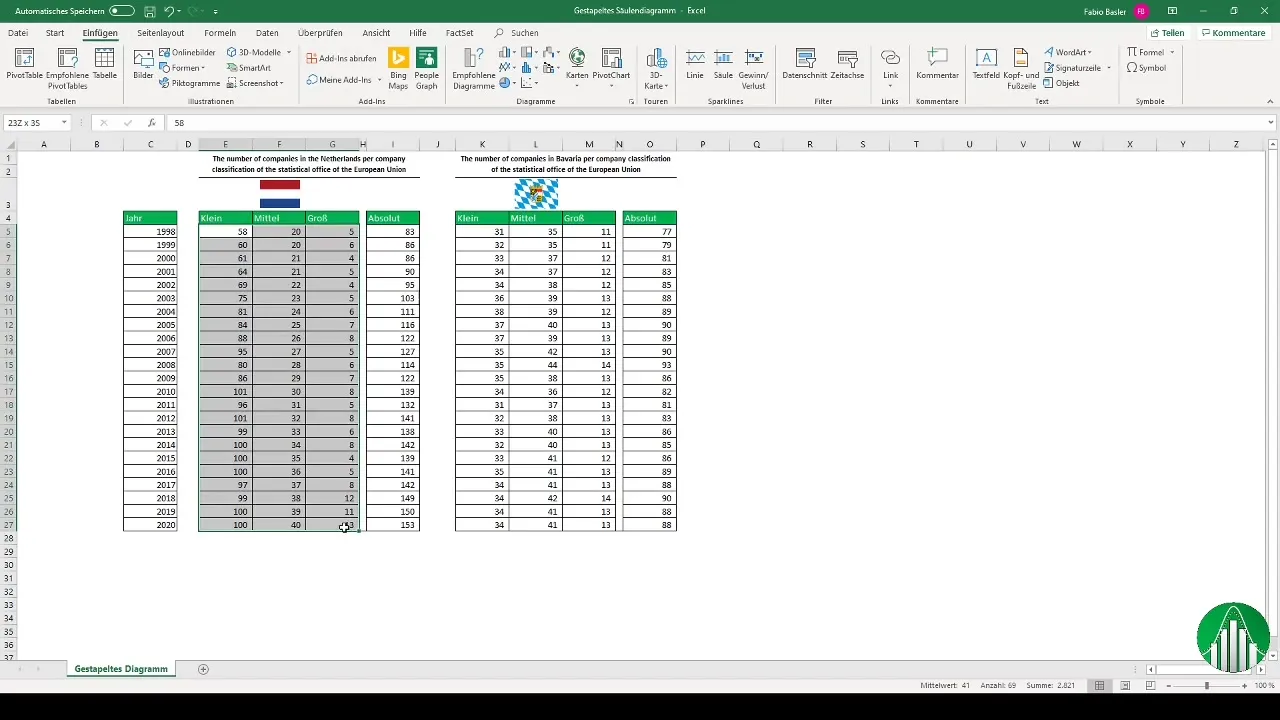
Tilpas diagram
Når dit diagram er oprettet, skal du navngive det. Klik på diagrammet og tilføj en passende titel, f.eks. "Antal virksomheder i Holland". Du kan også fortsætte med at tilpasse diagrammet visuelt ved at tilføje titler, farver og andre muligheder for at gøre det mere tiltalende.
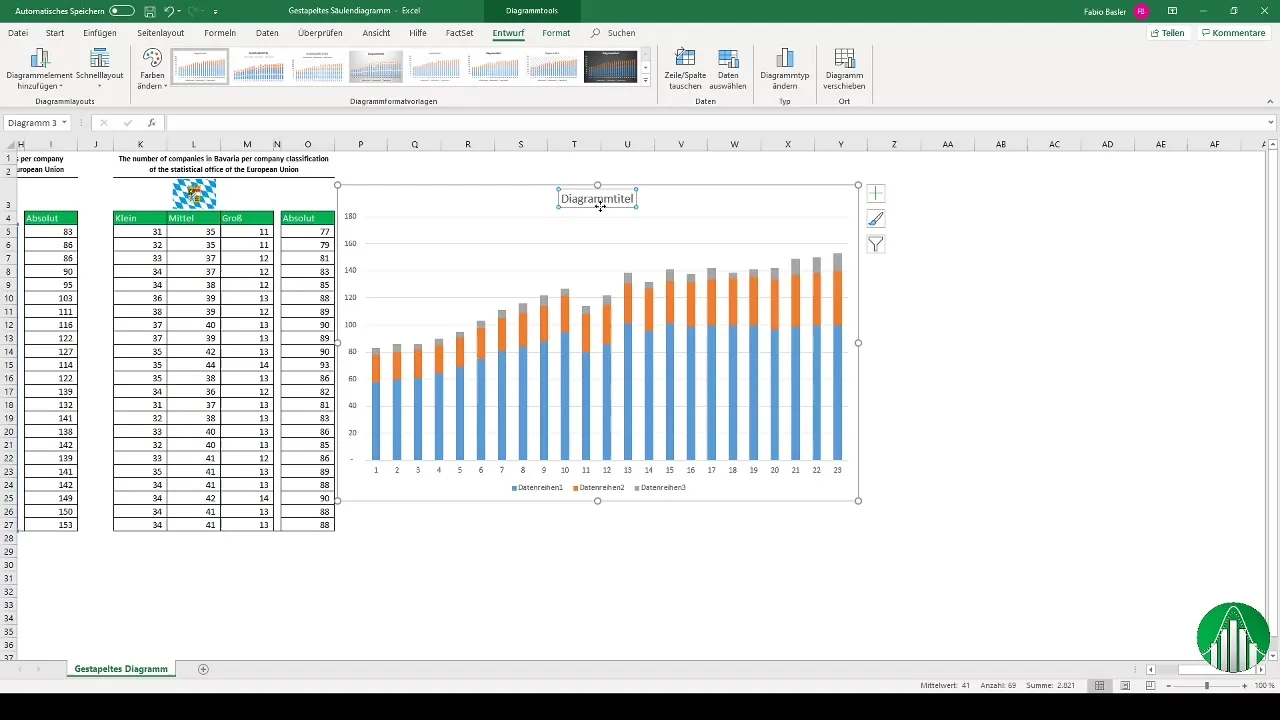
Link tekstfelter
Et nyttigt tip er at bruge tekstfelter, der er linket til celler i Excel. Dette gør det muligt at vise vigtige oplysninger dynamisk. Vælg et tekstfelt, klik på rammen, derefter på den viste celle og brug "=" tegnet. Link det til den relevante celle og tryk på "Enter". Så vises indholdet dynamisk.
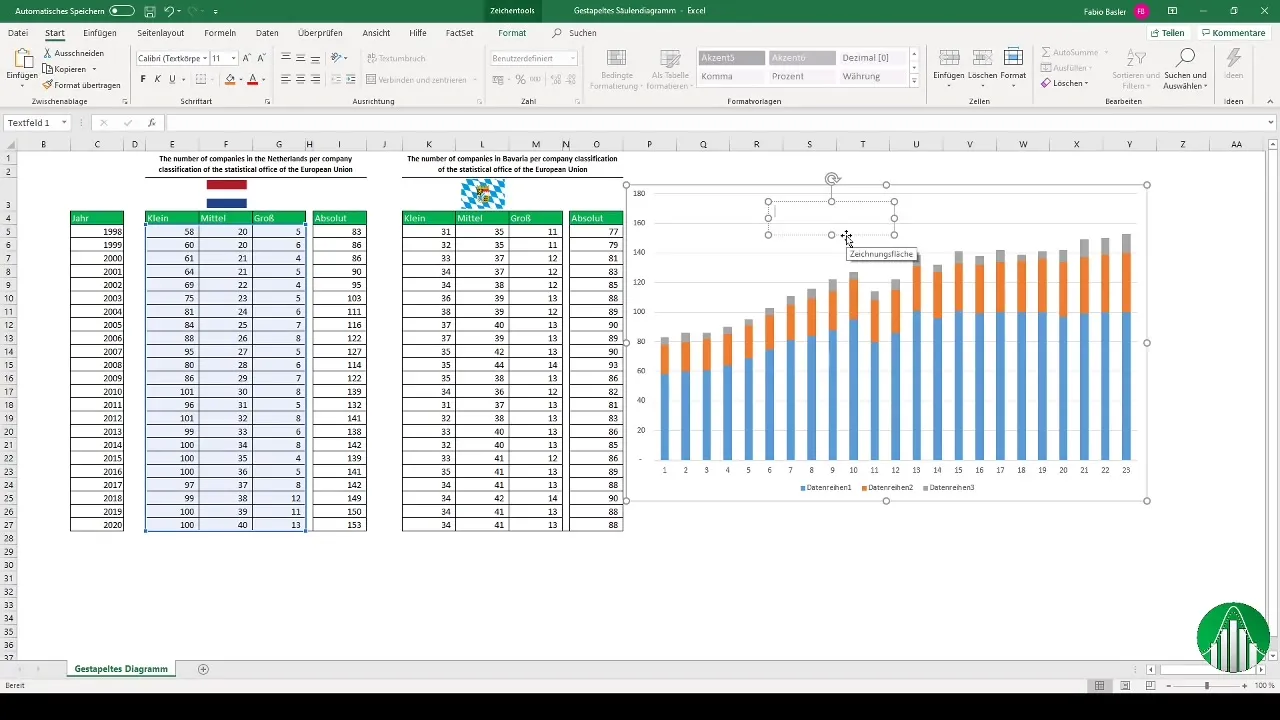
Tilføj dataetiketter
For at gøre dit diagram endnu mere informativt bør du tilføje dataetiketter. Højreklik på dataserien og vælg "Tilføj dataetiketter". Sørg for at formatere oversigten korrekt for at identificere de forskellige virksomhedsstørrelser.
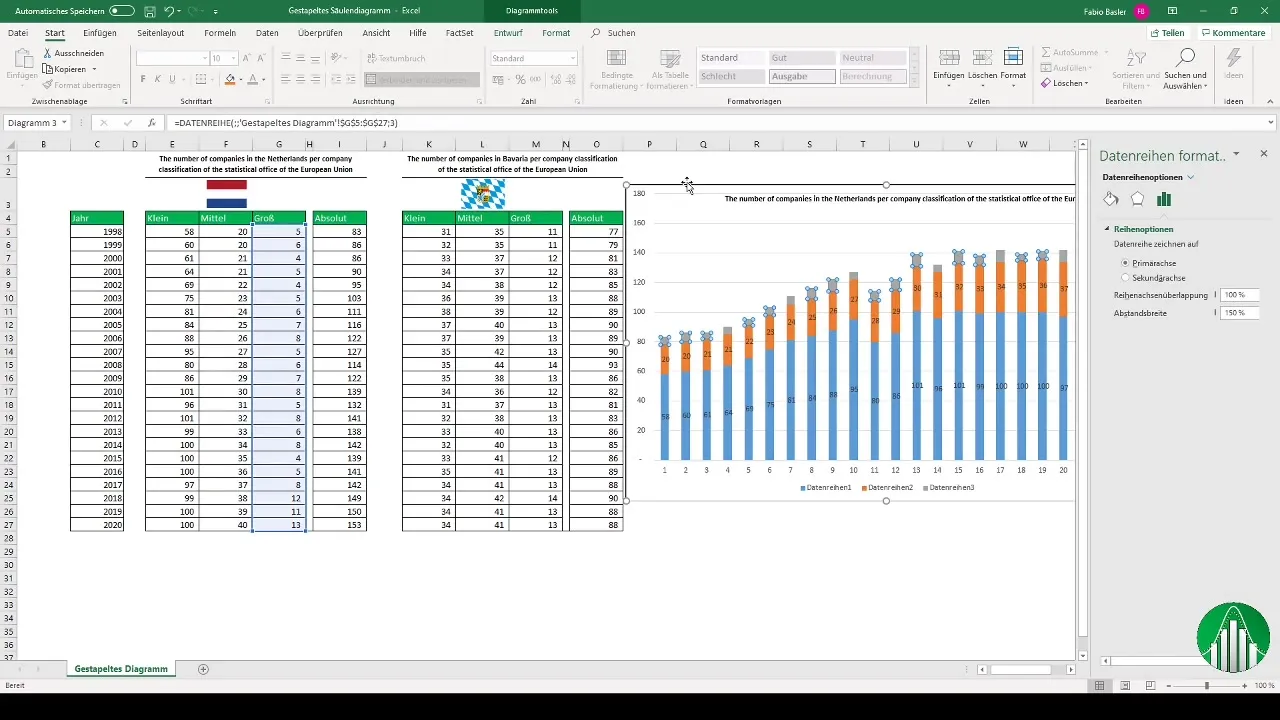
Tilpas diagramfarve
En tiltalende farvesammensætning forbedrer dit diagrams udsagnskraft. Du kan formatere farverne for små virksomheder i mørkeblå og mellemstore samt store virksomheder i lysere blå nuancer. Denne tilpasning hjælper seerne med at forstå dataene lettere.
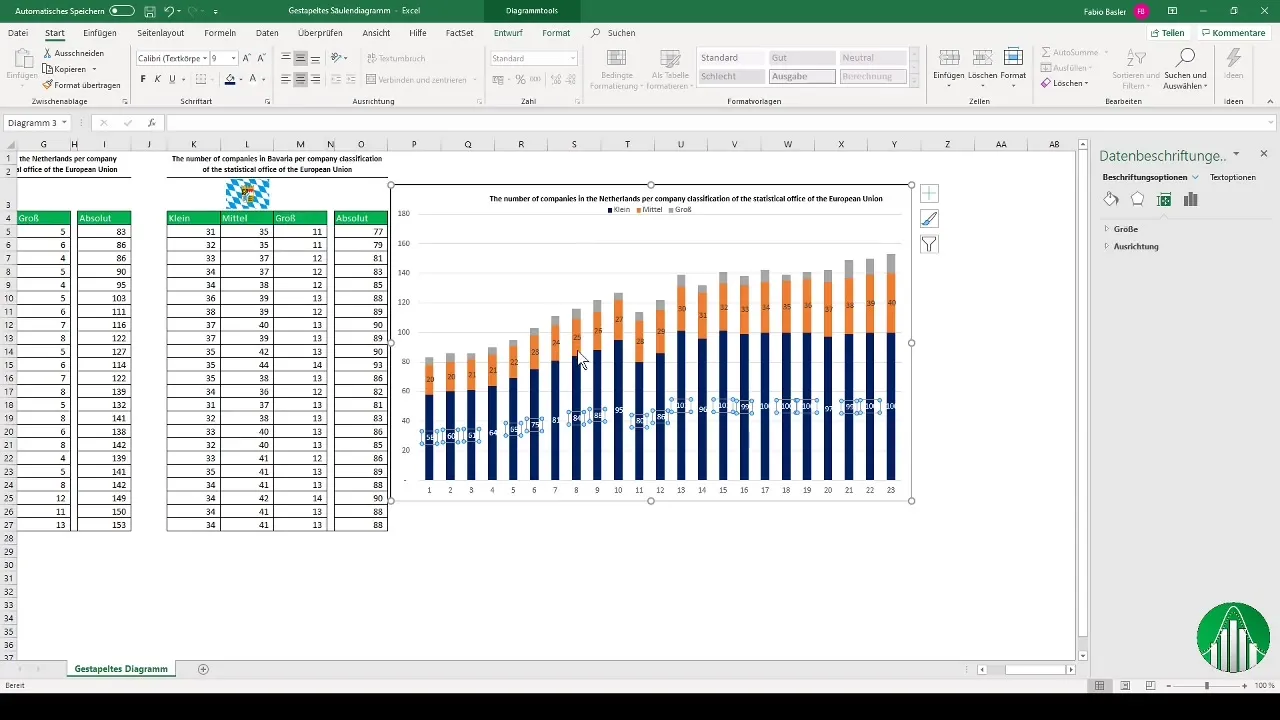
Akseformatering og totalsumvisning
Husk at tilføje vandret akseetiketter, da de repræsenterer årene 1998 til 2020. En ofte overset faktor ved stablede søjlediagrammer er den samlede sum. for at vise dette, tilføj en ny dataserie til dit diagram og ændr dens repræsentation til en linje.
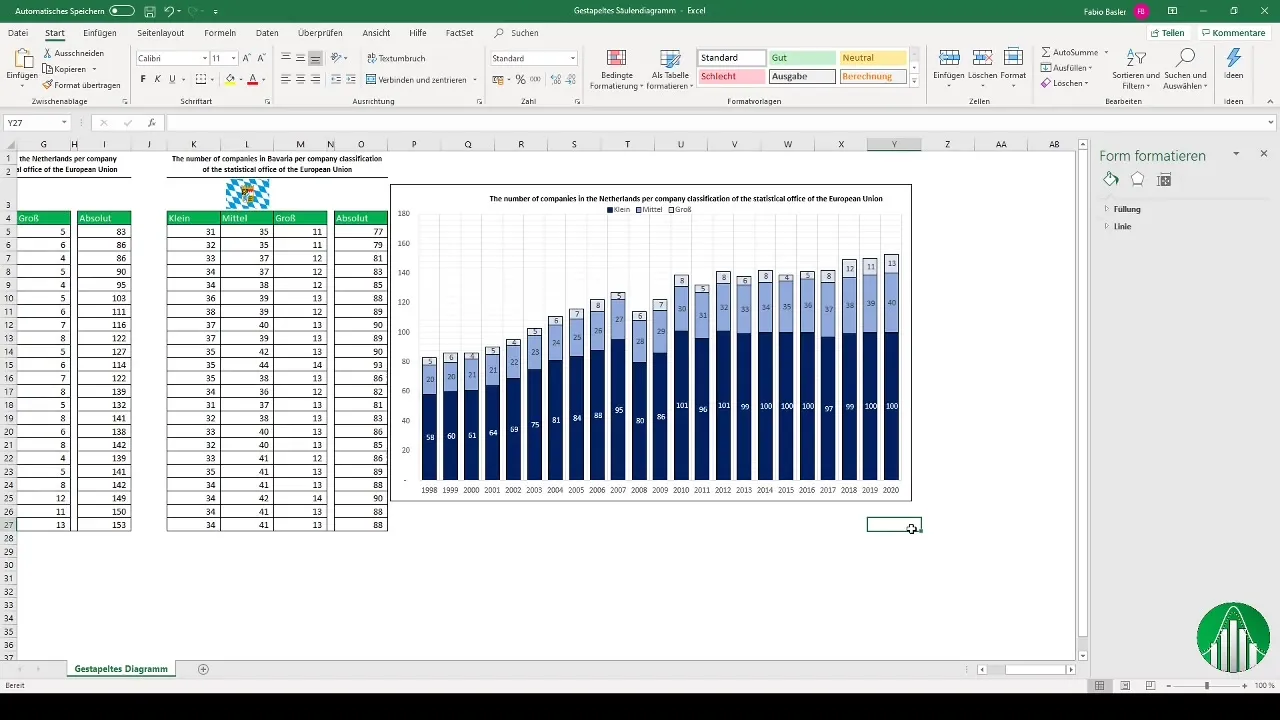
Kopier og tilpas diagrammet for Bayern
At oprette et identisk diagram for delstaten Bayern er meget enkelt. Kopier det allerede oprettede diagram og sæt det under det første. Ændr reference for tekstfeltet og dataene for små, mellemstore og store virksomheder til at indsætte de relevante værdier for Bayern.
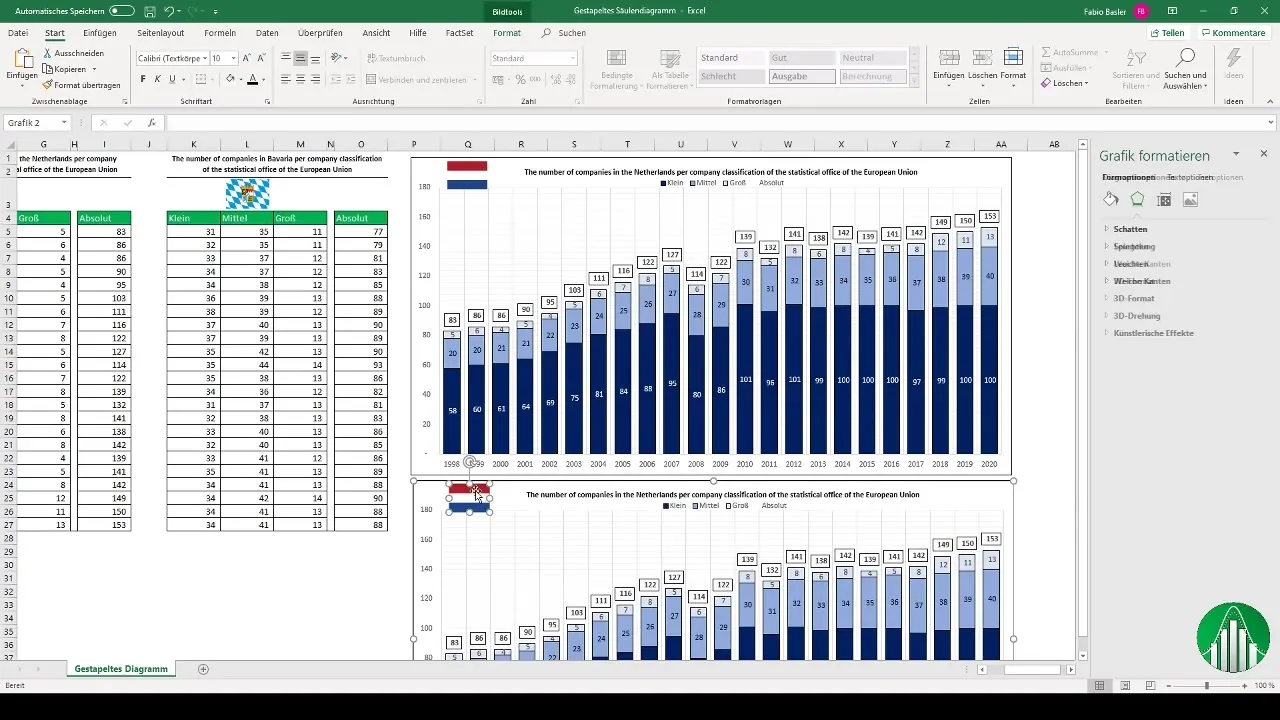
Tilpas visningen
Sørg for, at diagrammets format forbliver ensartet. Tilpas farver og skrifttyper for at sikre, at begge diagrammer harmonerer i det overordnede billede. Tilføjelse af summer i forhold til de stakkede søjler øger dataintegriteten.
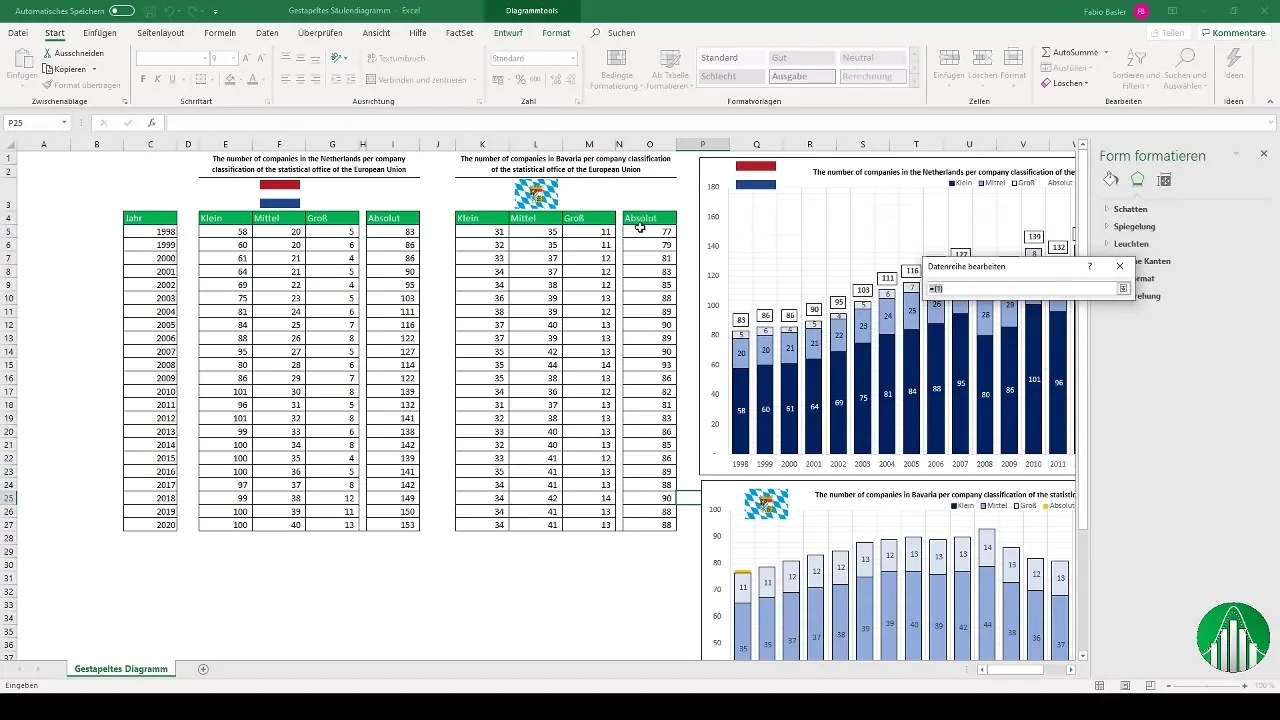
Kombination af diagrammer
Hvis du ønsker at kombinere data fra begge diagrammer, er der en trick: Placer enten de to grafikker oven på hinanden, eller tilpas baggrunden på diagrammerne, så de smelter sammen. Dette kan hjælpe med at sammenligne data visuelt og effektivt.
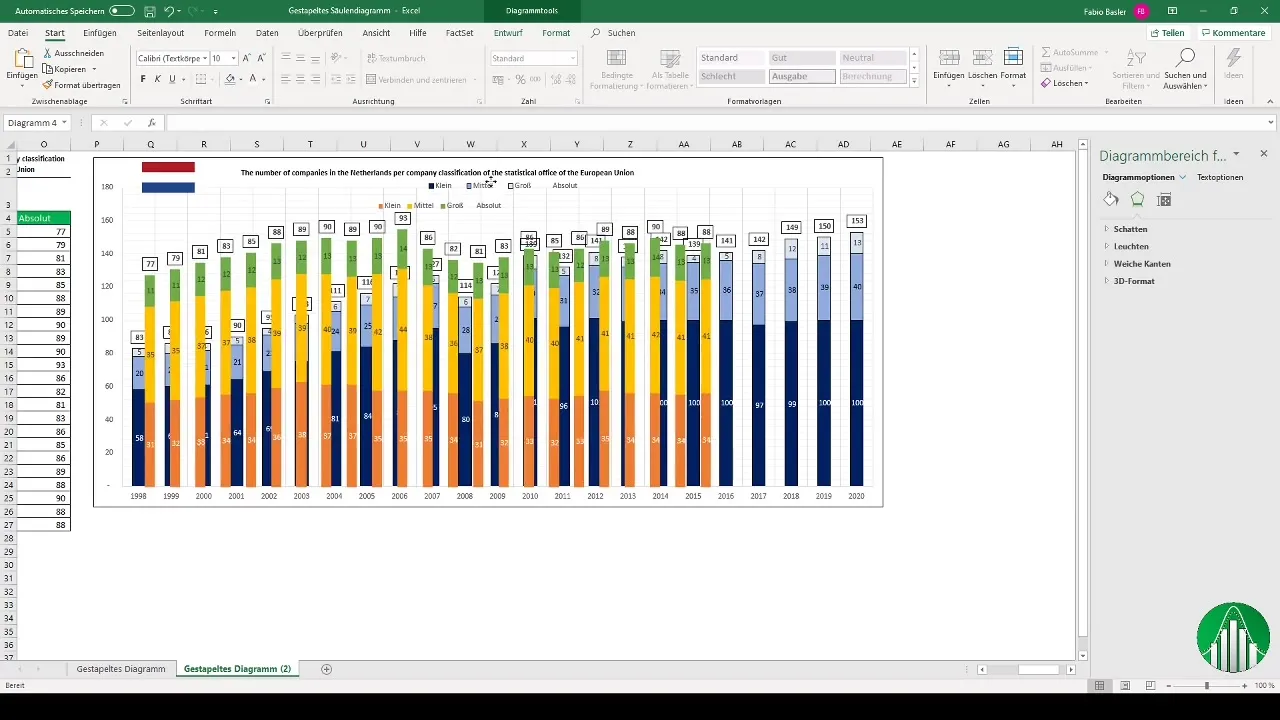
Resumé
Stakkede søjlediagrammer er en værdifuld visualiseringsteknik til bedre at sammenligne og præsentere data. Denne vejledning har vist dig, hvordan du forbereder dine data, opretter tiltalende diagrammer og foretager forskellige tilpasninger for at sikre en effektiv præsentation af dine oplysninger.
Ofte stillede spørgsmål
Hvordan indsætter jeg dataetiketter i mit diagram?Højreklik på dataserien og vælg "Tilføj dataetiketter".
Kan jeg tilpasse farverne på mine diagrammer i Excel?Ja, du kan tilpasse farverne på hver dataserie individuelt for at øge læsbarheden.
Hvordan kan jeg vise summerne i mit diagram?Tilføj en ny dataserie, der repræsenterer summen, og ændr diagramtypen til en linje.
Er det muligt at kombinere to diagrammer?Ja, du kan placere to diagrammer oven på hinanden ved at gøre baggrunden usynlig og gruppe diagrammerne.
Hvordan kan jeg optimere mit diagram til en præsentation?Sørg for at holde farver og skrifttyper ensartede og tilføj om nødvendigt forklarende tekster eller noter.


